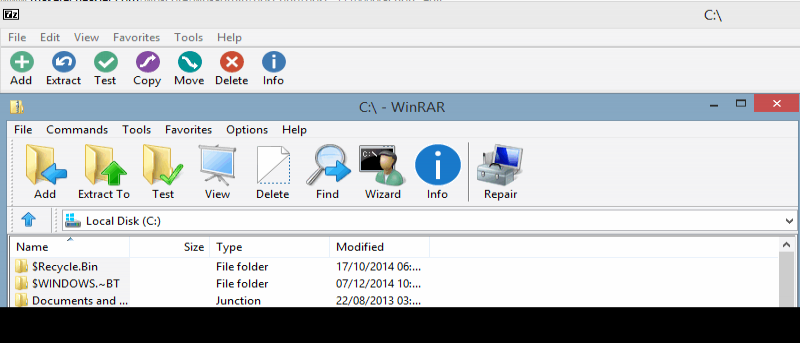Windows y los otros sistemas operativos principales pueden admitir archivos comprimidos como estándar, pero muchos usuarios prefieren instalar un programa como WinRAR, WinZip o 7Zip para manejar sus necesidades de archivo.
Hay beneficios tangibles inmediatos para esto, que incluyen mejores relaciones de compresión y compatibilidad con diferentes extensiones de archivo (algunas de las cuales se pueden comprimir aún más). Por estas razones, es raro encontrar una computadora que carezca de un software tan básico; para la mayoría de las personas, hace exactamente lo que necesitan.
Sin embargo, estos programas a menudo tienen otro tema de conversación: la personalización. Las máscaras y los temas se crean para ellos y permiten a los usuarios hacerlos realmente suyos. Dada su interfaz de aspecto a menudo arcaico, también puede ser un método conveniente para dar cierto grado de coherencia a la interfaz de usuario con el resto del sistema operativo.
WinRAR

WinRAR, bastante inusual para un producto pago, incluye la capacidad de cambiar el tema como estándar. De hecho, los desarrolladores de RARLab tienen una sección dedicada para temas enviados por usuarios.
Agregar temas a WinRAR
Instalar temas en WinRAR no podría ser mucho más fácil, dado que la interfaz de usuario del programa no cambia mucho y los problemas de compatibilidad son prácticamente desconocidos. Hay dos métodos distintos para agregar temas a WinRAR.
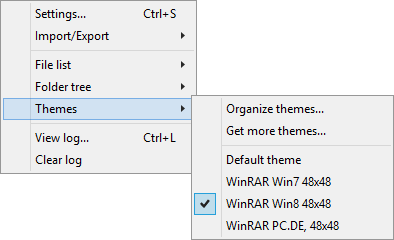
La forma más fácil implica abrir el programa e ir al menú «Opciones» en la parte superior de la ventana. En el menú desplegable, seleccione «Obtener temas en línea» y se abrirá un enlace en su navegador web predeterminado.
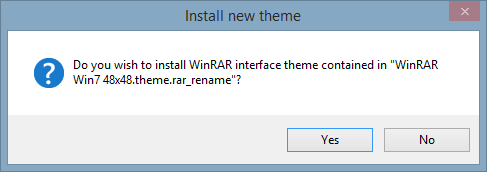
Encuentra el tema que más te guste y haz clic en «Descargar». Hay diferentes tamaños de iconos disponibles, lo que significa que su tamaño se puede aumentar o reducir según se prefiera. Dependiendo de su navegador, es posible que pueda abrir el archivo automáticamente al descargarlo. Si no, simplemente haga doble clic en él como de costumbre.
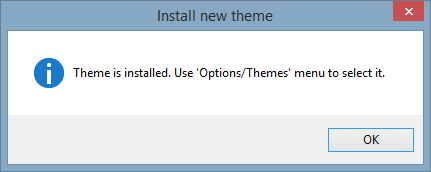
Debería aparecer una ventana preguntándote si deseas instalar el tema. Haga clic en «Sí». Es posible que deba reiniciar WinRAR antes de volver al menú «Opciones» para encontrar la nueva entrada en la lista.
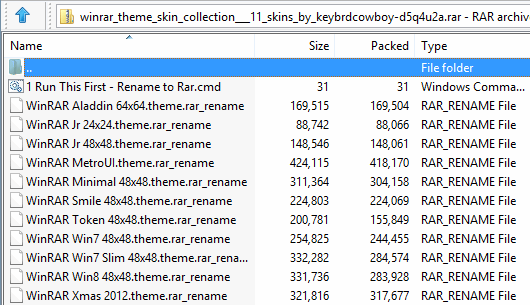
Alternativamente, busque un tema en línea. Sitios como DeviantArt a menudo aloja los archivos para su descarga, así que configúrelo para que se abra automáticamente al finalizar la descarga si puede.
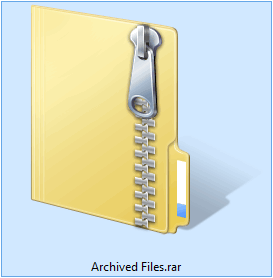
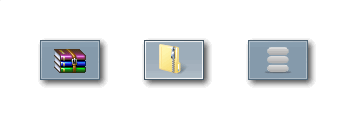
Una vez que se haya descargado el tema o paquete de temas, haga doble clic en él. Aparecerá el mensaje familiar para instalar, y desde aquí, el proceso es absolutamente idéntico. También notará que el tema afecta a los iconos de la barra de tareas, así como al Explorador de Windows si WinRAR es su programa de archivo predeterminado.
Eliminando temas de WinRAR
Abra el menú «Opciones» como antes y baje a la opción «Temas».
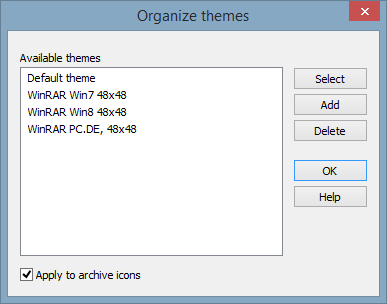
En lugar de hacer clic en un tema para cambiar entre ellos, seleccione la entrada «Organizar temas». Esto producirá otra ventana más pequeña con una lista de todos los temas instalados en este momento. Haga clic en el tema que desea eliminar de la lista para que se resalte en azul. Luego, simplemente haga clic en el botón «Eliminar» en la parte superior derecha de la ventana y se eliminará.
7 cremalleras
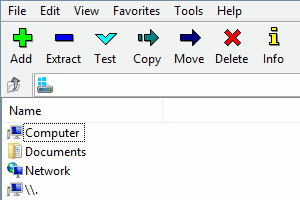
La compatibilidad de temas dentro de 7-Zip es algo inusual: de forma predeterminada, el programa no admite la personalización del usuario, pero una herramienta de terceros habilita la funcionalidad. Debido a los cambios relativamente menores realizados entre las versiones de 7-Zip (y la mayoría de las otras herramientas de archivo), la versión 9.20 es la versión principal y funciona perfectamente.
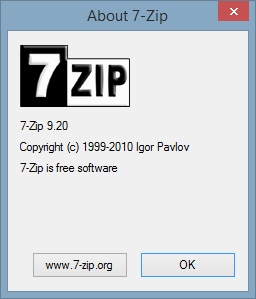
A diferencia de WinRAR, el proceso no comienza con la descarga de un tema; la Administrador de temas contiene bastantes de forma predeterminada, aunque se pueden ampliar.
Cambiar temas en 7-Zip
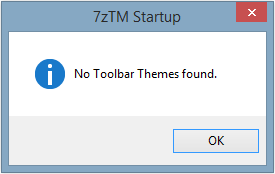
Comience descargando 7-Zip y 7-Zip Theme Manager. Aunque intentamos usar Theme Manager con la versión beta actual, nos encontramos con una dificultad considerable. Por lo tanto, solo podemos garantizar la compatibilidad con las versiones estables actuales de 7-Zip, 9.20 y Theme Manager 2.0.
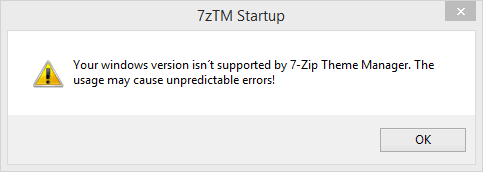
Una vez que se complete la descarga, instale 7-Zip y extraiga el Administrador de temas a una carpeta propia junto con sus subcarpetas («barra de herramientas» y «tipo de archivo»). Por alguna razón, hay un mensaje de error asociado con Windows 8/8.1, pero se puede ignorar.
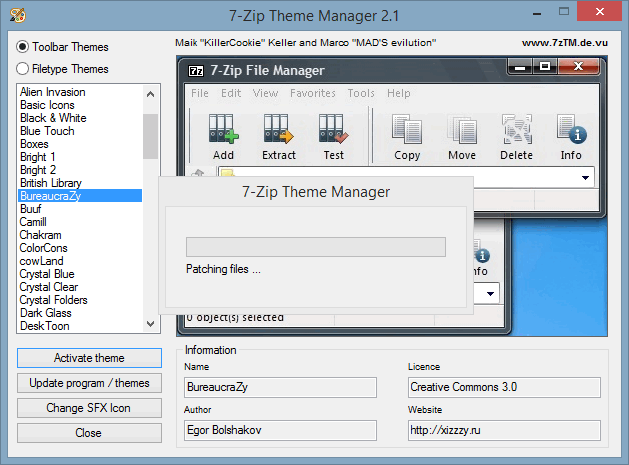
Desplácese por las diversas opciones, utilizando la vista previa a la derecha para decidir sobre un tema.
Si tiene 7-Zip abierto al elegir, ciérrelo o se le pedirá que lo haga de todos modos. Haga clic en el botón «Activar tema» con 7-Zip cerrado para recibir la ventana «Patching Files». Esto puede tomar algo de tiempo; una vez completado, abra 7-Zip una vez más para ver el nuevo tema.
Agregar y eliminar temas de 7-Zip
![]()
Al igual que con WinRAR, los sitios como deviantART proporcionan numerosos temas. La estructura de carpetas probablemente comenzará con «barra de herramientas» o el nombre del tema. Si es una barra de herramientas, abra la carpeta hasta que llegue al nombre del tema. Si no es así, omita este proceso.
![]()
Corte la carpeta con el nombre del tema, luego vaya a la carpeta «barra de herramientas» del 7-Zip Theme Manager. Pegue la nueva entrada y luego abra el Administrador de temas. Debería aparecer esta nueva entrada, su nombre definido por el nombre de la carpeta.
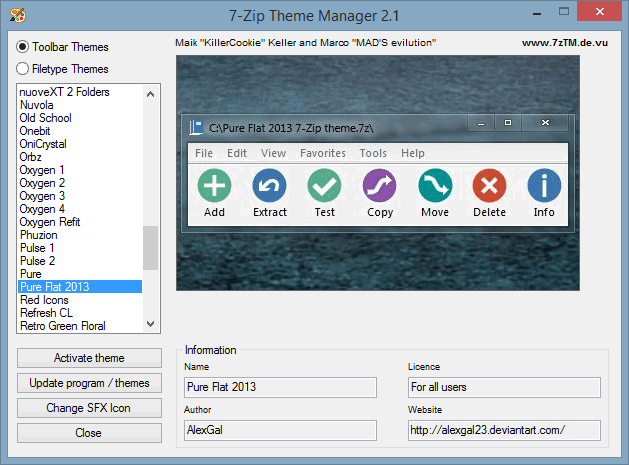
Habilite el tema exactamente de la misma manera que los precargados con el Administrador de temas desde este punto.

Si en algún momento decide eliminar el tema, vuelva a la carpeta «barra de herramientas» dentro del Administrador de temas y elimine el nombre de la carpeta correspondiente.
Si bien parece un proceso enrevesado, se hace mucho más fácil al extraer inicialmente el Administrador de temas y sus archivos asociados, en lugar de ejecutarlos desde el archivo descargado original.
Ninguno de los programas es particularmente difícil de revisar y puede hacer maravillas en las interfaces ahora familiares. Si eres fanático de la consistencia de la interfaz de usuario, también puede acercarlos al resto del sistema operativo Windows.